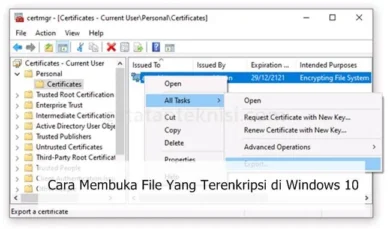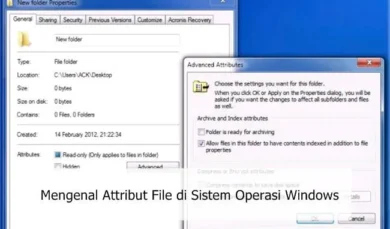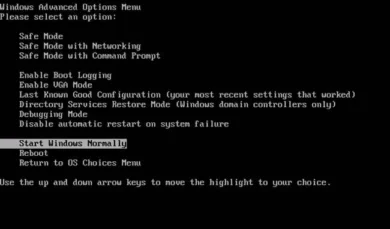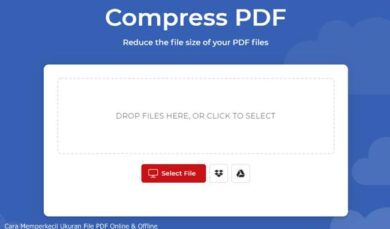Cara Mematikan Antivirus Windows 10 Sementara & Permanen
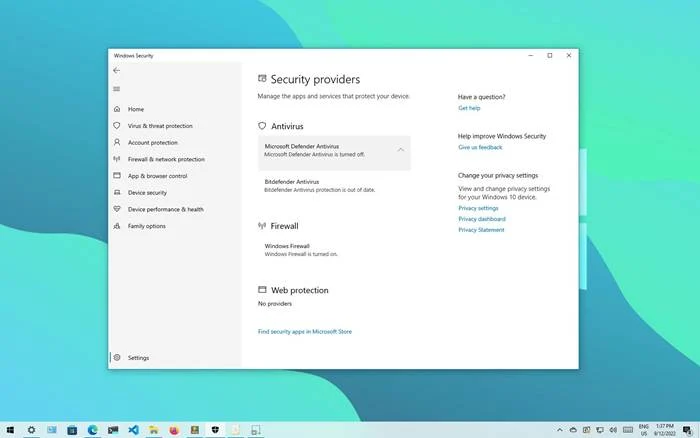
Cara Mematikan Antivirus Windows 10 – Kadang, pas lagi seru-serunya ngoprek atau instal aplikasi baru di Windows 10, tiba-tiba antivirus bawaan, si Windows Defender, jadi terlalu “rajin” buat ngeblok atau bahkan hapus file yang menurut kita aman-aman aja.
Nggak sedikit yang jadi bingung, “Gimana sih cara mematikan antivirus Windows 10 ini, setidaknya sementara, biar kerjaan lancar?” Tenang, kamu nggak sendirian kok, banyak banget yang ngalamin hal serupa.
Sebenarnya, Windows Defender memang dibuat buat melindungi komputer kamu dari ancaman virus atau malware, tapi kadang proteksi ini malah jadi gangguan. Nah, di artikel ini, kita bakal bahas step by step cara mematikan antivirus Windows 10, baik untuk sementara waktu atau permanen, lengkap dan gampang banget buat diikuti. Yuk, kita ulas sampai tuntas biar kamu nggak lagi kesel sama notifikasi antivirus yang tiba-tiba muncul!
Kenapa Perlu Mematikan Antivirus Windows 10?
Sebelum kita masuk ke tutorial, ada baiknya kamu tahu dulu alasannya. Kadang-kadang, antivirus terlalu rajin memindai file atau aplikasi tertentu yang sebenarnya aman, misalnya:
- Instalasi software tertentu yang dianggap “mencurigakan” padahal kamu tahu itu aman.
- Edit file sistem yang memerlukan akses tanpa gangguan antivirus.
- Testing aplikasi atau game yang sering kena blokir otomatis.
Nah, dengan mematikan antivirus, kamu bisa menghindari gangguan ini. Tapi tetap hati-hati, ya, jangan sampai file yang kamu jalankan malah membahayakan sistem kamu.
Cara Mematikan Antivirus Windows 10 Secara Sementara
Kalau kamu cuma butuh antivirus mati untuk beberapa saat, ikuti langkah-langkah ini:
1. Lewat Pengaturan Windows
- Klik Start di pojok kiri bawah layar, terus pilih Settings atau Pengaturan.
- Masuk ke menu Update & Security.
- Pilih tab Windows Security, lalu klik Virus & Threat Protection.
- Di bagian bawah, cari menu Manage Settings atau Kelola Pengaturan (biasanya ada di bawah opsi Virus & Threat Protection Settings).
- Geser tombol di bawah Real-time Protection ke posisi Off.
Nah, selesai! Antivirus kamu bakal berhenti sementara sampai kamu restart komputer. Kalau kamu pengen aman, restart pas semua pekerjaan sudah selesai, ya.
2. Lewat Group Policy Editor
Kalau kamu pengguna Windows 10 Pro atau Enterprise, kamu bisa pakai cara ini:
- Tekan Windows + R di keyboard kamu buat buka jendela Run.
- Ketik gpedit.msc, lalu tekan Enter.
- Masuk ke Computer Configuration > Administrative Templates > Windows Components > Microsoft Defender Antivirus.
- Cari opsi Turn off Microsoft Defender Antivirus, klik dua kali.
- Pilih Enabled, lalu klik OK.
Cara ini juga bakal bikin antivirus mati sementara. Kalau kamu restart, antivirus bakal aktif lagi.
Cara Mematikan Antivirus Windows 10 Secara Permanen
Kalau kamu nggak pengen antivirus ini nyala-nyala lagi, ada cara buat mematikannya secara permanen. Tapi ingat, langkah ini hanya disarankan kalau kamu yakin banget nggak butuh antivirus bawaan.
1. Nonaktifkan Lewat Registry Editor
Ini dia langkah-langkahnya:
- Tekan Windows + R, lalu ketik regedit dan tekan Enter.
- Arahkan ke lokasi ini:Salin kode HKEY_LOCAL_MACHINE\SOFTWARE\Policies\Microsoft\Windows Defender
- Klik kanan di area kosong, pilih New > DWORD (32-bit) Value.
- Namakan value baru ini dengan DisableAntiSpyware.
- Klik dua kali pada value tersebut, lalu ubah angkanya menjadi 1.
- Tutup Registry Editor dan restart komputer kamu.
- Setelah langkah ini, antivirus nggak bakal nyala lagi, bahkan setelah restart.
2. Gunakan Aplikasi Pihak Ketiga
Kalau kamu kurang nyaman utak-atik registry atau pengaturan sistem, ada aplikasi pihak ketiga yang bisa mematikan antivirus dengan mudah. Beberapa aplikasi ini biasanya memiliki antarmuka yang user-friendly dan aman untuk pemula.
Penutup
Nah, itu dia panduan lengkap cara mematikan antivirus Windows 10 sementara & permanen. Gimana, nggak ribet kan? Sekarang, kamu bisa install aplikasi atau oprek sistem tanpa gangguan, tapi tetap inget ya, jangan lupa nyalain lagi antivirus-nya kalau udah selesai biar perangkatmu tetap aman.
Kalau kamu punya pengalaman seru atau malah nemuin trik lain soal Windows Defender, jangan sungkan buat share di kolom komentar. Siapa tahu, ceritamu bisa bantu pembaca lain yang ngalamin hal serupa. Yuk, terus eksplorasi dan upgrade skill teknologimu, nggak ada batas buat belajar, kan? – Momoyo.id